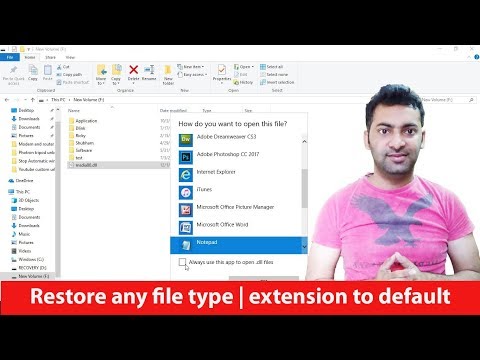
কন্টেন্ট
এই নিবন্ধে: বিকল্প
আপনি কি কখনও নিজের কম্পিউটারে কোনও ফটো খুলতে চেয়েছেন, এটিতে ক্লিক করুন এবং দেখুন যে আপনার পছন্দ নয় এমন বিরক্তিকর প্রোগ্রামটি আপনার জন্য খোলে? কখনও কখনও প্রোগ্রামগুলি আপনার এক্সটেনশানগুলি হাইজ্যাক করে আপনার চিত্রগুলি খোলার জন্য ডিফল্ট প্রোগ্রামের স্থিতি পুনরুদ্ধার করে। তবে আপনি ইতিমধ্যে এমন কোনও প্রোগ্রাম ডাউনলোড করেছেন যা আপনি নিজের ফটো দেখতে পছন্দ করেছেন বা সম্ভবত এই প্রোগ্রামটি ইতিমধ্যে আপনার কম্পিউটারে ইনস্টলড রয়েছে। যাই হোক না কেন, উইন্ডোজ এক্সপিতে আপনার চিত্রগুলি খোলার ডিফল্ট প্রোগ্রামটি পরিবর্তন করা সহজ। এই নিবন্ধটি আপনাকে কীভাবে আপনার সেটিংস পরিবর্তন করবেন তা দেখায় যাতে আপনি যখন কোনও চিত্র ফাইলে ক্লিক করেন, এটি আপনার পছন্দসই পূর্বনির্ধারিত প্রোগ্রামের সাথে খোলে।
পর্যায়ে
-

স্টার্ট মেনুতে যান এবং কন্ট্রোল প্যানেলটি খুলুন। -

"ফোল্ডার বিকল্পগুলি" নামে একটি আইকন সন্ধান করুন এবং এটি খুলুন। আপনি যদি এই আইকনটি না দেখে থাকেন তবে "কন্ট্রোল প্যানেল" শব্দের বাম কলামে দেখুন, "ক্লাসিক ভিউতে স্যুইচ করুন" শব্দটি সন্ধান করুন এবং এটিতে ক্লিক করুন। -

তৃতীয় ট্যাবটি নির্বাচন করুন, "ফাইল টাইপস" নামে পরিচিত। -

ফটোগুলির জন্য সর্বাধিক সাধারণ ফাইল প্রকার জেপিজিতে যান (আপনি একইভাবে জিআইএফ ফাইলগুলির খোলার পরিবর্তন করতে পারেন) এবং এটি নির্বাচন করুন। নীচে, এটি নির্দেশ করা হয় যে কোন প্রোগ্রামটি বর্তমানে ডিফল্ট ফাইলটি খোলায় এবং এটি একটি "সম্পাদনা" বোতাম প্রস্তাবিত proposed -

"সম্পাদনা" এ ক্লিক করুন এবং আপনাকে বেছে নিতে বিকল্পগুলির একটি তালিকায় নিয়ে যাওয়া হবে। আপনার পছন্দসই প্রোগ্রামটি বেছে নিতে হবে। অনেকে সহজেই তাদের চিত্রগুলি দেখতে উইন্ডোজ ইমেজ প্রোগ্রামগুলি ব্যবহার করতে পছন্দ করেন। -

একই ধরণের ফাইলগুলির জন্য দুটি বিকল্প উপাধি, জেপিজি এবং জেপিই এক্সটেনশনগুলির সাথে 4 এবং 5 পদক্ষেপ পুনরাবৃত্তি করুন। -

উইন্ডোটি বন্ধ করতে ওকে নির্বাচন করুন।
বিকল্প
-

চিত্র ফাইলটিতে ডান ক্লিক করুন, "এর সাথে খুলুন ..." নির্বাচন করুন, তারপরে পছন্দসই প্রোগ্রামটি নির্বাচন করুন এবং "এই ধরণের ফাইলটি খুলতে সর্বদা এই প্রোগ্রামটি ব্যবহার করুন" বক্সটি পরীক্ষা করুন।
- প্রশাসক প্রোফাইলের জন্য "ফোল্ডার বিকল্পগুলি" এর মাধ্যমে ফাইল অ্যাসোসিয়েশনগুলি সম্পাদনা করতে হবে।
- একটি বিকল্প পদ্ধতি হ'ল একটি জেপিজি বা জিআইএফ চিত্রটিতে ডান ক্লিক করুন, "ওপেন উইথ" নির্বাচন করুন এবং আপনার পছন্দসই প্রোগ্রামটি চয়ন করুন। নিশ্চিত হয়ে নিন যে আপনি "এই ধরণের ফাইলটি খুলতে এই প্রোগ্রামটি সর্বদা ব্যবহার করুন" বলে এই বাক্সটি চেক করে ফেলেছে যাতে এই পরিবর্তনটি স্থায়ী হয়।
- ডেল পিসিগুলি প্রায়শই জেএসসি পেইন্ট প্রোগ্রামটি ডিফল্ট ফটো ওপেনার হিসাবে শুরু করে, যা অনেক লোককে অবৈধ মনে হয়।